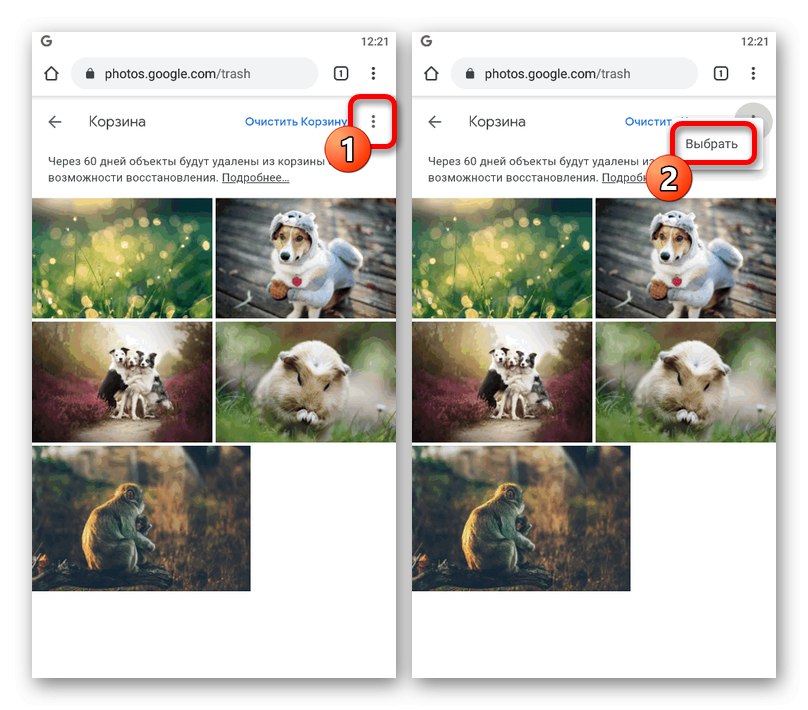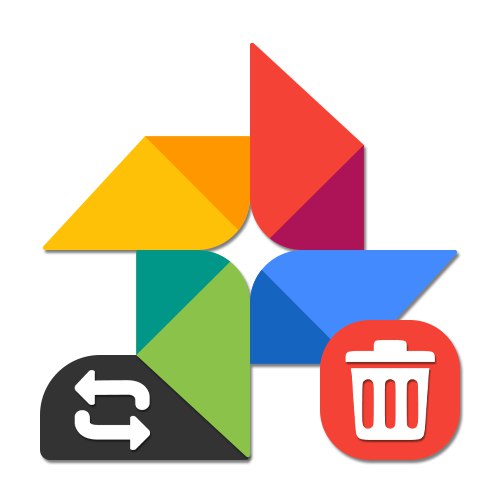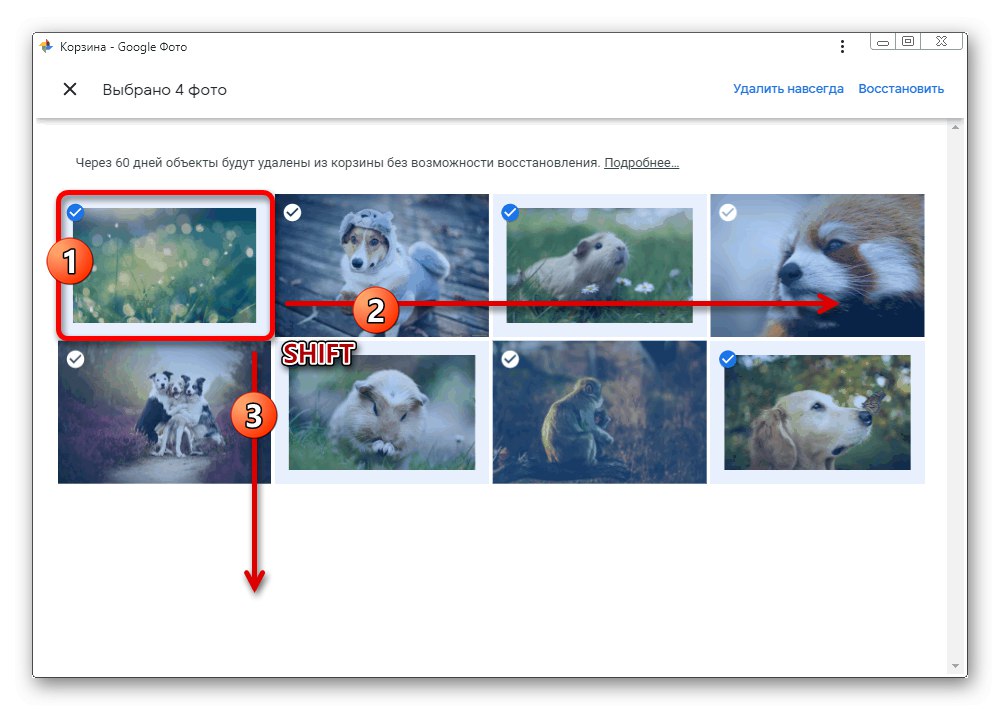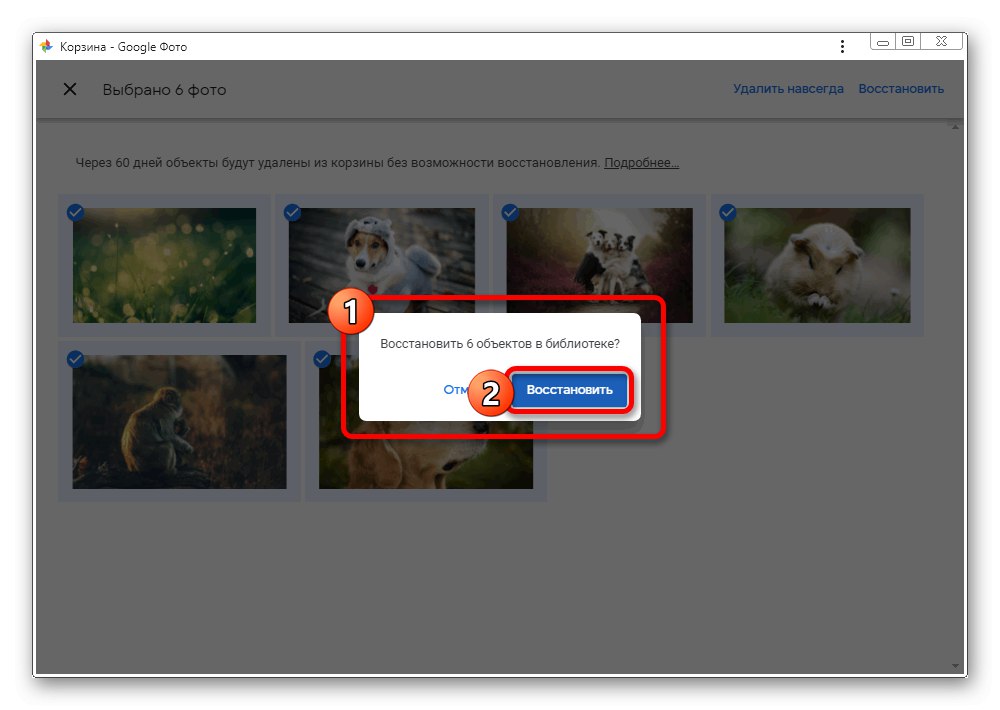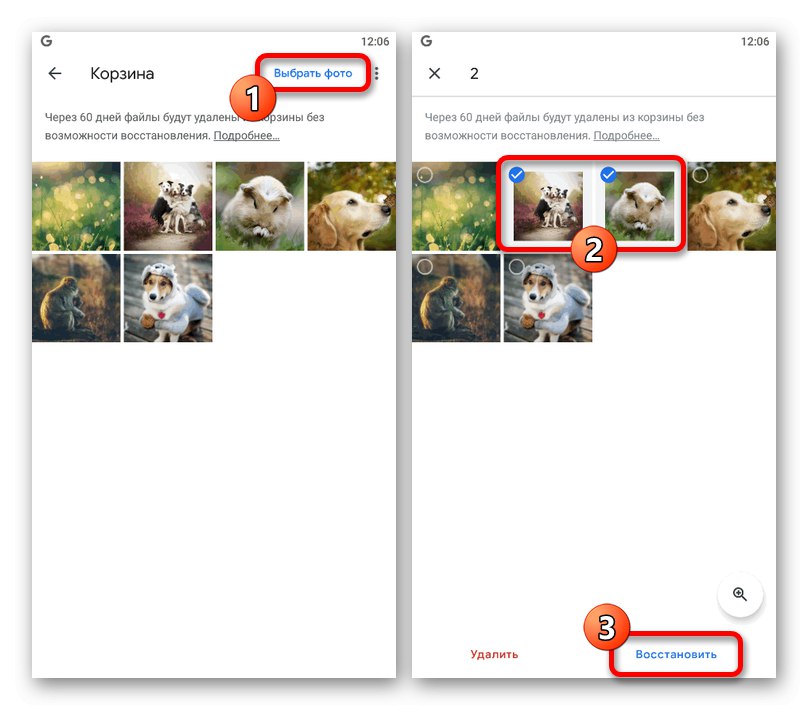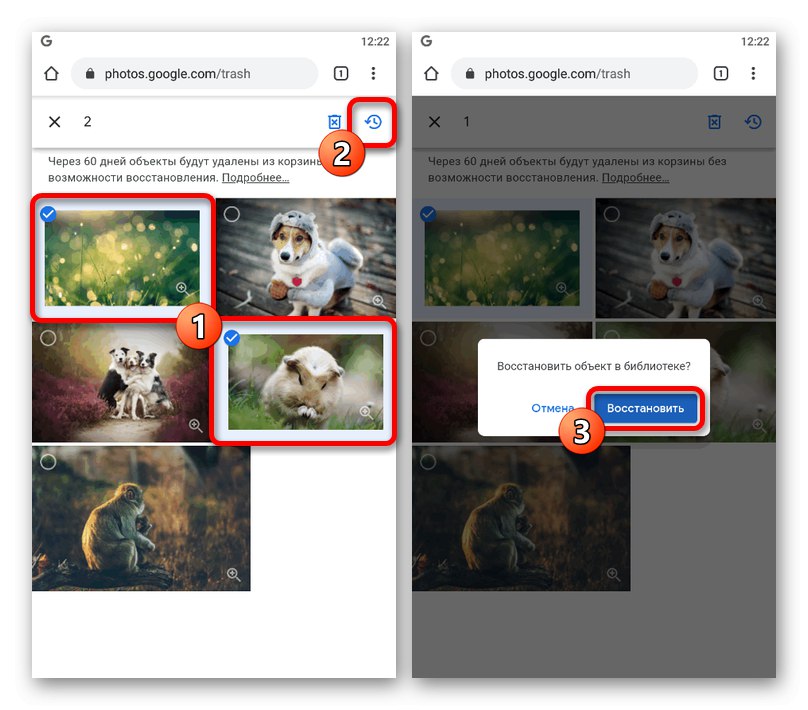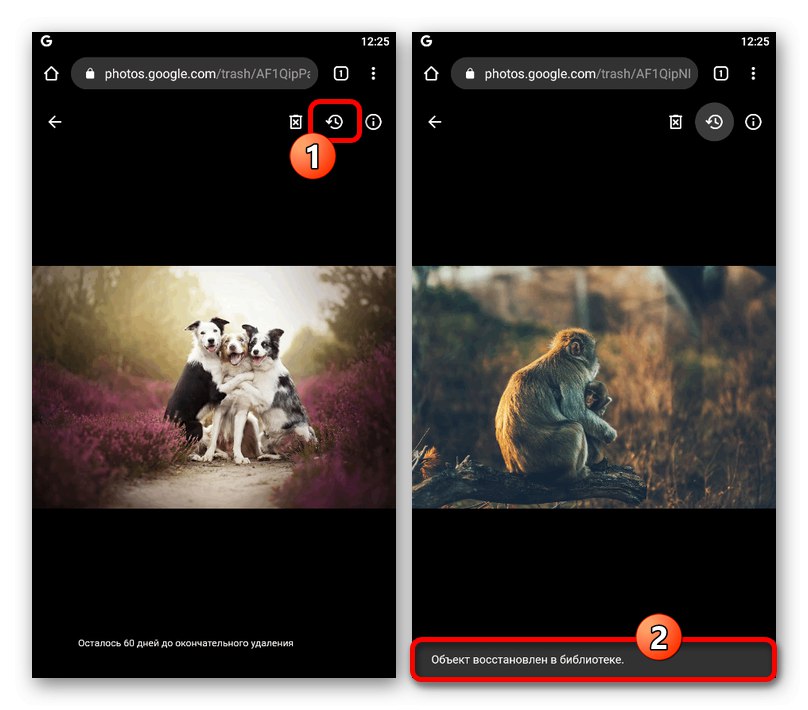گزینه 1: وب سایت
در صورت لزوم ، تصاویر پاک شده در وب سایت سرویس وب Google Photos را می توان با استفاده از بخش خاصی بازیابی کرد که تمام داده هایی را که طی شصت روز گذشته پاک شده اند ذخیره می کند. اگر این اتفاق قبلاً افتاده باشد ، راهی برای بازگشت تصاویر گمشده وجود ندارد.
همچنین بخوانید: نحوه حذف تصویر در Google Photos
- وب سایت Google Photo یا برنامه مرورگر را در رایانه شخصی خود باز کنید و منوی اصلی را در گوشه بالا سمت چپ کنار آرم سرویس گسترش دهید.
- در لیست ارائه شده ، بلوک دوم را از بالا پیدا کرده و زیرشاخه را باز کنید "سبد"... همچنین می توانید استفاده کنید لینک مستقیم.
- بسته به شرایط ، چندین روش برای بهبودی وجود دارد. روش بلافاصله در دسترس این است که کادر گوشه سمت چپ بالای پیش نمایش هر عکس مورد نظر را علامت بزنید و سپس روی دکمه کلیک کنید "تأسیس مجدد" در نوار ابزار بالا
- متأسفانه ، هیچ راهی برای انتخاب همزمان همه تصاویر برای بازیابی انبوه وجود ندارد ، اما انتخاب چندگانه در دسترس است. برای این کار ، فقط یک کارت را انتخاب کنید و کلید را نگه دارید "تغییر مکان" بر روی صفحه کلید ، مستطیل انتخاب آبی را به گونه ای تنظیم کنید که با کلیک روی LMB روی آخرین مورد در محدوده ، تمام پرونده های لازم را پوشش دهد.
![انتخاب چندگانه تصاویر در سبد خرید در وب سایت Google Photos]()
اگر همه کارها به درستی انجام شده باشد ، علامت های تأیید در کنار هر کارت نصب می شوند. برای تکمیل روش ، باید با کلیک کردن روی دکمه سمت چپ ماوس را تأیید کنید "تأسیس مجدد" در پنجره بازشو
![بازیابی تصاویر از سطل زباله در وب سایت Google Photos]()
توجه: انتخاب چندگانه فقط وقتی تصاویر را انتخاب می کنید کار می کند در حالی که نمی توانید انتخاب های خاص را بردارید.
- به عنوان یک راه حل جایگزین که برای عکسهای منفرد کار می کند ، می توانید مستقیماً از نمای کامل به نمایش کامل بروید "سبد" و از دکمه استفاده کنید "تأسیس مجدد" در پانل بالا این عمل بدون تأیید ، فقط با اعلان ها ارائه می شود.
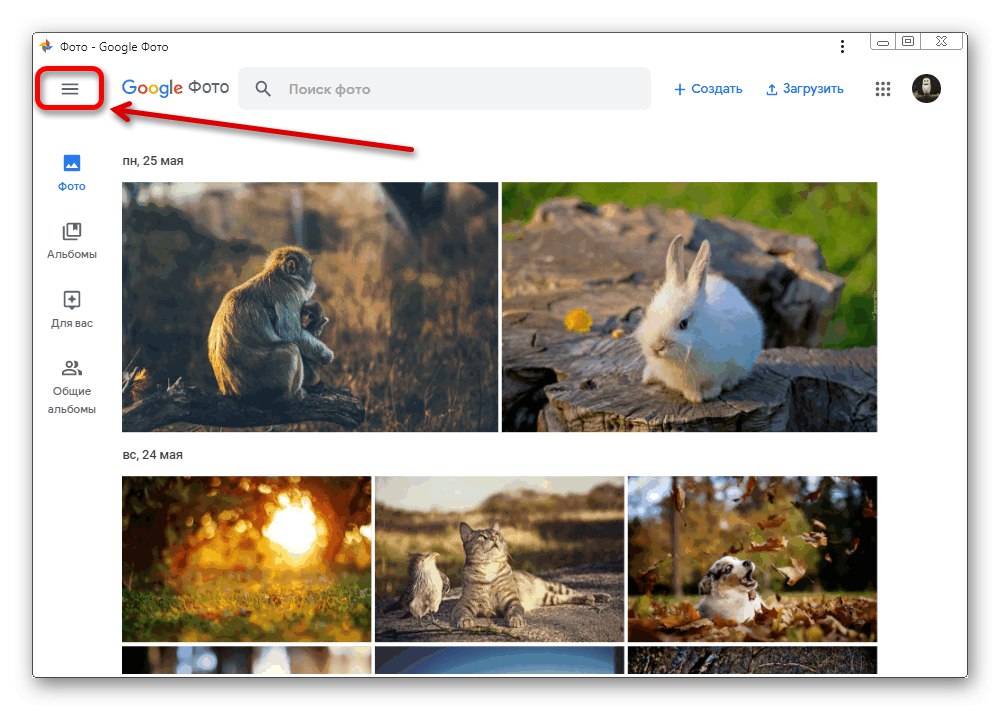
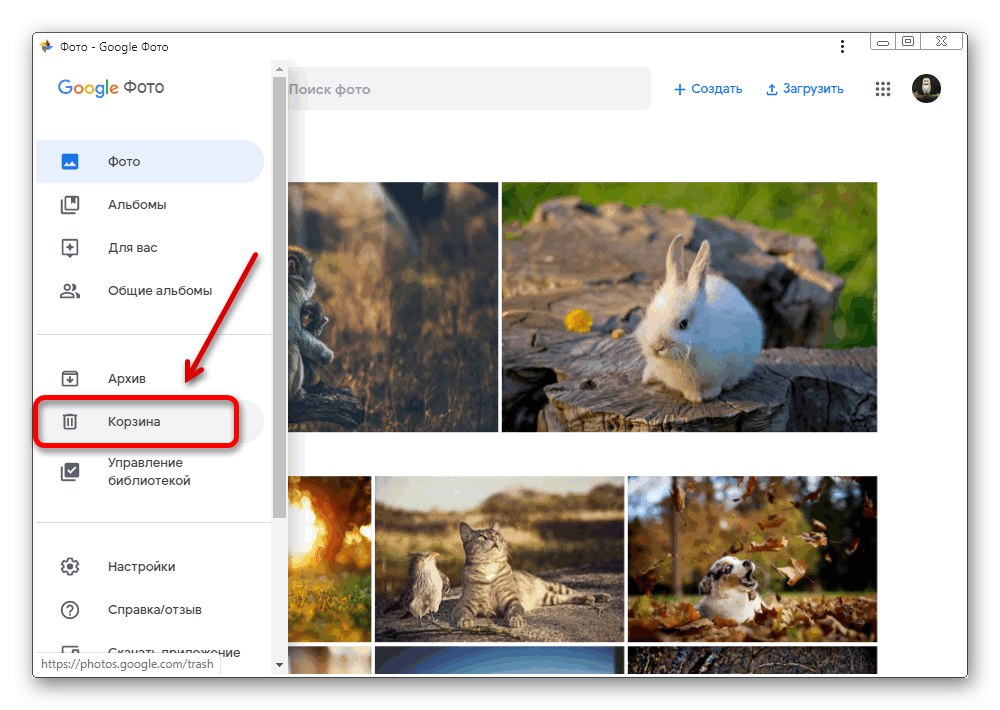
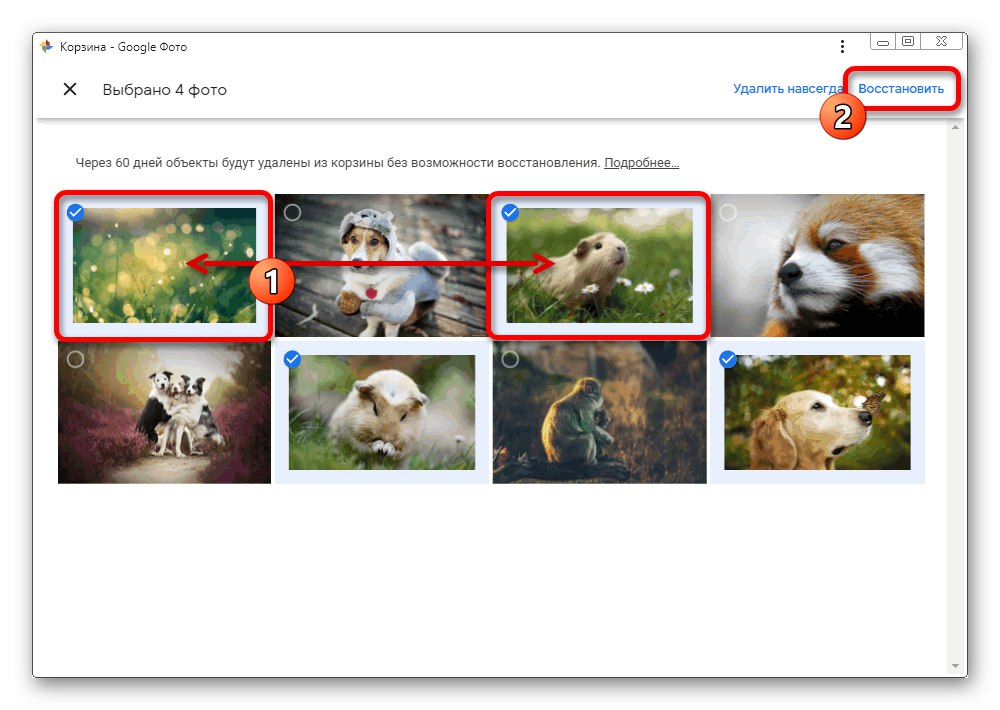
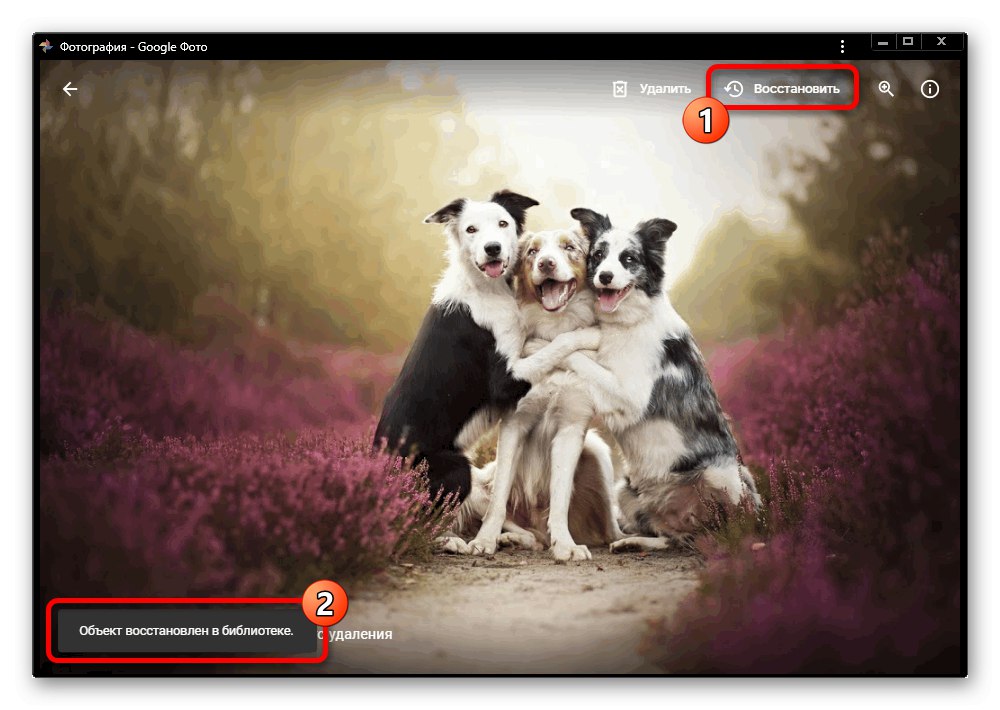
اگرچه این روش در نسخه رایانه شخصی Google Photos در نظر گرفته شده است ، اما در نتیجه منجر به بازیابی تصاویر از سطل زباله در سایر انواع سرویس ها ، اعم از یک برنامه کاربردی یا یک وب سایت مناسب برای تلفن می شود. بنابراین ، اگر از Photo در جای دیگری استفاده می کنید ، همگام سازی تقریباً فوری را فراموش نکنید.
گزینه 2: برنامه موبایل
سرویس گیرنده رسمی تلفن همراه Google Photos برای دستگاه های Android و iOS همچنین توانایی بازیابی عکس های پاک شده را با استفاده از سطل زباله فراهم می کند. علاوه بر این ، در اینجا ، بر خلاف نسخه PC ، سیستم انتخاب تصویر در صورت بازیابی انبوه بسیار بهتر پیاده سازی شده است.
همچنین بخوانید: بازیابی عکس در Android
Google Photos را از فروشگاه Google Play بارگیری کنید
Google Photos را از App Store بارگیری کنید
- برنامه مورد نظر را شروع کنید و در گوشه بالا سمت راست ، روی نماد منوی اصلی که علامت گذاری کرده ایم ضربه بزنید. از طریق این لیست ، باید به بخش بروید "سبد".
- برای بازیابی ، از لینک استفاده کنید "انتخاب عکس" در پانل بالا و یکی یکی عکسهای مورد نظر را لمس کنید.
![مراحل انتخاب تصاویر در سبد خرید در برنامه Google Photos]()
پس از پایان کار ، روی بلوک ضربه بزنید "تأسیس مجدد" در گوشه پایین سمت راست صفحه کلیک کنید. این عمل باید از طریق یک پنجره بازشو تأیید شود ، پس از آن پرونده ها به مکان اصلی خود در آلبوم ها باز می گردند.
- بلافاصله پس از کلیک روی لینک "انتخاب عکس" و اگر انتخاب فعال تصاویر در صفحه پایین وجود ندارد ، "بازگردانی همه"... از آن برای لغو فوری پاک کردن هر پرونده در آن استفاده کنید "سبد".
- مشابه وب سایت ، امکان بازیابی از طریق نمایش تمام صفحه کاملاً امکان پذیر است. برای این کار ، پرونده مورد نظر را در پوشه مورد نظر انتخاب کرده و در پانل پایین کلیک کنید "تأسیس مجدد".
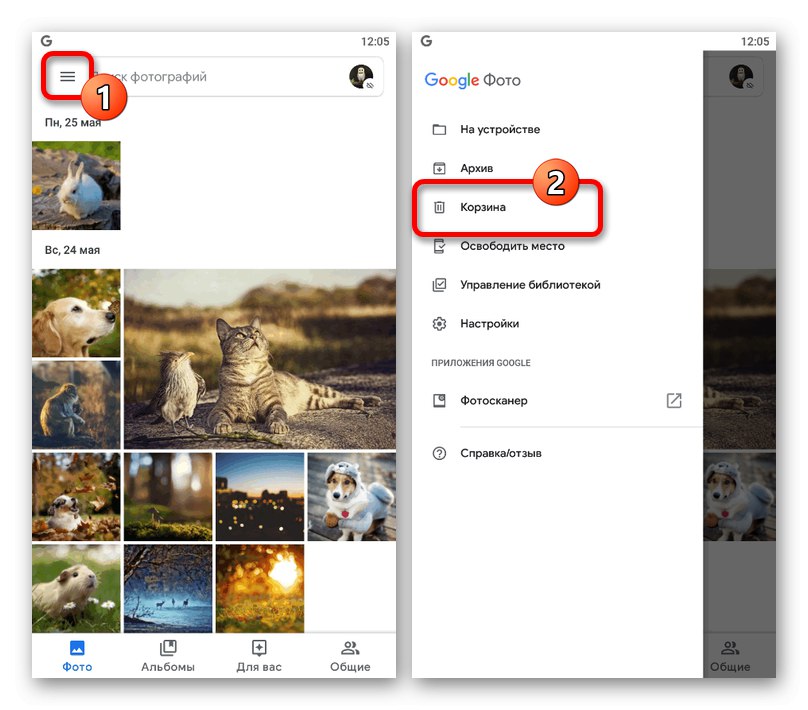
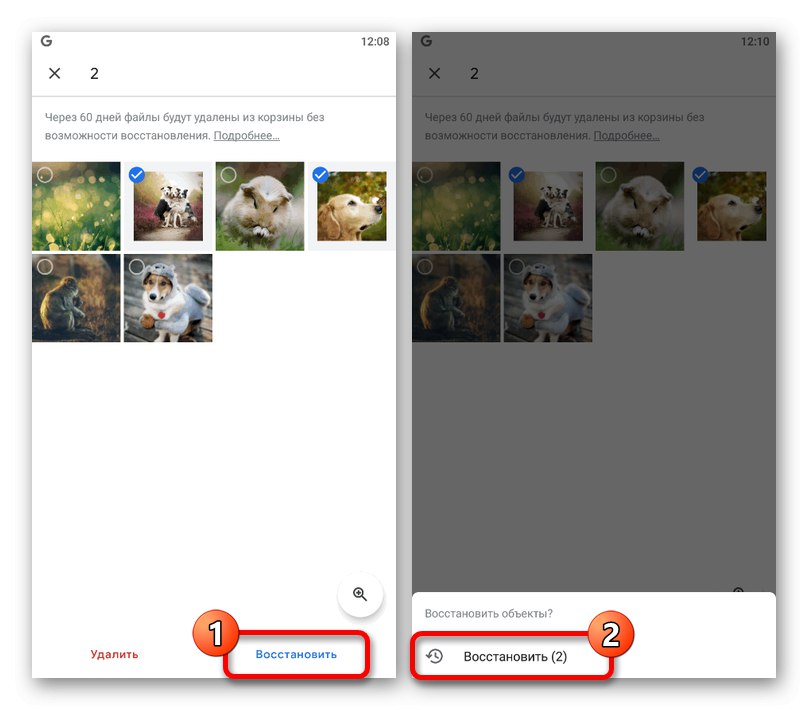
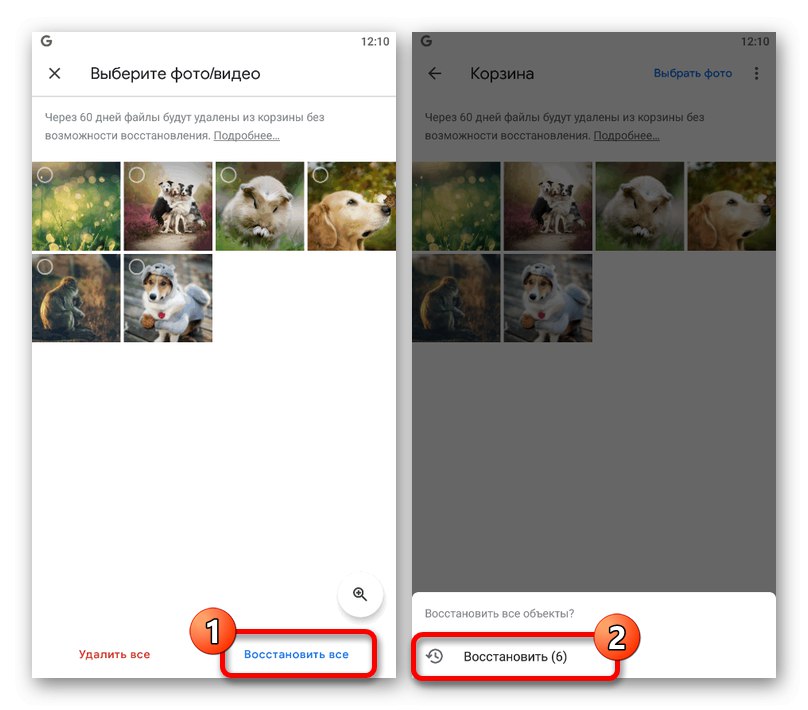
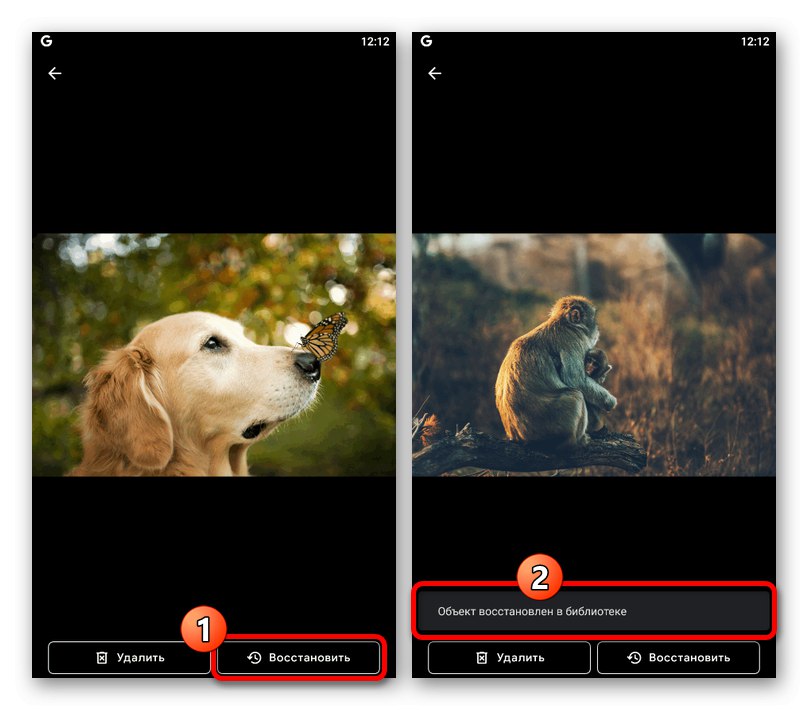
همانطور که مشاهده کردید ، به راحتی می توانید پرونده های پاک شده یک بار در برنامه Google Photos را در تلفن هوشمند خود بازگردانید. فراموش نکنید که هر تغییری در هر صورت در حساب منعکس خواهد شد ، و نه تنها در دستگاه.
گزینه 3: نسخه موبایل
نسخه دیگر و نهایی سرویس Google Photo نسخه کم وب سایت است که کاملاً برای استفاده در مرورگر در دستگاه تلفن همراه سازگار است. این نوع به دلیل داشتن رابط کاربری که طراحی سایت و برنامه را ترکیبی می کند و می تواند س questionsالاتی را ایجاد کند ، جای جداگانه دارد.
- از لینک بالا برای باز کردن وب سایت رسمی Google Photos در هر مرورگر تلفن همراه استفاده کنید و بلافاصله منوی اصلی را در گوشه بالا سمت چپ گسترش دهید. از طریق لیست نمایش داده شده ، باید به صفحه بروید "سبد".
- روی نماد ضربه بزنید «…» در گوشه بالا سمت راست بخشی که باز می شود و از گزینه استفاده کنید "انتخاب کنید".
- با صلاحدید خود ، با قرار دادن یک نشانگر آبی در گوشه سمت چپ پیش نمایش ، فایلهای مورد نیاز خود را انتخاب کنید. به نوبه خود ، برای بازیابی ، روی نماد مشخص شده با یک پیکان در صفحه بالا ضربه بزنید.
![برجسته کردن تصاویر در سبد خرید در سایت تلفن همراه Google Photos]()
این عمل نیاز به تأیید از طریق یک پنجره بازشو دارد ، و پس از آن تصاویر انتخاب شده بازیابی می شوند. متأسفانه ، به دلیل کمبود ابزار مناسب ، نمی توانید همزمان با همه تصاویر همان کار را انجام دهید.
- تنها راه حل جایگزین بازیابی از طریق نمایش تمام صفحه است. برای این کار ، پرونده مورد نظر را به صورت تمام صفحه باز کرده و در صفحه بالا از نماد پیکان استفاده کنید.
![بازیابی یک تصویر در سایت موبایل Google Photos]()
پردازش بعدی عکس ها بدون تأیید انجام می شود.